reklama
 Používáme naše počítače pro práci po celou dobu. Naše počítače Mac mají tendenci být naplněny užitečnými aplikacemi, které nám pomáhají dělat věci co nejefektivnějším způsobem. Ať už je vaše aplikace upřednostňována Stránky, Final Cut, nebo jen jednoduchý webový prohlížeč, existuje spousta způsobů, jak udělat práci.
Používáme naše počítače pro práci po celou dobu. Naše počítače Mac mají tendenci být naplněny užitečnými aplikacemi, které nám pomáhají dělat věci co nejefektivnějším způsobem. Ať už je vaše aplikace upřednostňována Stránky, Final Cut, nebo jen jednoduchý webový prohlížeč, existuje spousta způsobů, jak udělat práci.
Problém je v tom, že na našich počítačích Mac existuje spousta věcí rozptylovat nás Procrastinate na Facebooku s těmito skvělými nápady [Týdenní tipy na Facebooku] Přečtěte si více z práce. Zda hraje hry Jak připojit herní ovladač k počítači MacVětšinu her jsem hrával v počítači. To vše se změnilo, když vyšla další (tj. Současná) generace konzolí. Za prvé, tato zařízení měla značný sortiment ... Přečtěte si více nebo děláte jednu ze stovek zábavných věcí, je snadné ztratit pozornost a ocitnete se tlačeni proti termínu, protože jste příliš mnoho času trávili tím, co byste neměli.
Samozřejmě neexistuje žádná magická cesta přestaňte odkládat 5 Chytré nástroje pro psaní pro korekturu důležitých dokumentů Dobré psaní přichází s jakoukoli prací. Musíte udělat dojem u každého e-mailu a všech dokumentů, které odešlete. Nemusíte být vynikajícím spisovatelem, protože vám tyto nástroje pomohou. Přečtěte si více , ale narazili jsme na řešení, které by vám mohlo pomoci. Užitečný program nazvaný Desktop Curtain skrývá za oponou tolik nebo málo, kolik jen chcete, takže se můžete soustředit na přesně to, co musíte udělat, s těmi rozptýlenými rozptýleními zastrčenými na později. Je to dokonce i na našich Nejlepší Mac Apps Page Nejlepší Mac aplikace k instalaci na MacBook nebo iMacHledáte nejlepší aplikace pro svůj MacBook nebo iMac? Zde je náš úplný seznam nejlepších aplikací pro MacOS. Přečtěte si více , takže víte, že je to dobré.
Zdarma Vs. Pojistné
Tato aplikace je dodávána s bezplatnou verzí, kterou si můžete stáhnout a užít si, ale chybí některé skvělé funkce. S investicí 5 $ do prémiové verze získáte následující:
- Nastavit vlastní obrázek jako pozadí z historie obrazu
- Konkrétní možnosti izolace okna
- Ovládání klávesových zkratek
- Schopnost spustit program v panelu nabídek
Díky bezplatnému programu máte možnost spustit aplikaci navždy, takže pokud tyto další funkce nechcete, můžete 5 $ uložit a používat tak dlouho, jak budete chtít.
Pomocí aplikace
Desktop Curtain je neuvěřitelně přizpůsobitelný, takže si ho můžete vytvořit sami. Samozřejmě budete muset strávit trochu času vyladěním všeho podle svých představ, ale aplikace je navržena dobře, takže nebude vyžadovat mnoho úsilí, aby se vše rozběhlo.

Nejprve budete chtít nastavit vzhled závěsu. Pokud se chystáte držet designu základní clony, budete chtít kliknout na ikonu barvy a vybrat vzhled a barvu. Barevným kolečkem můžete pohybovat nebo si vybrat jednu z dalších možností pro rychlé a snadné vybrání barvy. Můžete také vylepšit možnosti, jako je krytí a další, aby závěs vypadal přesně podle vašich představ.
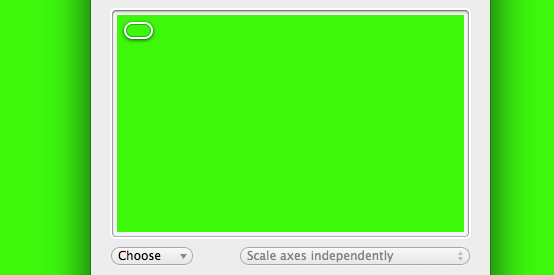
Pokud nechcete obrázek, můžete kliknout na „X“ vedle výběru barev a nastavit clonu jako plnou barvu. To vše bude záviset na osobních preferencích, ale je příjemné mít možnost skrýt své věci za plnou barvu.

Pokud dáváte přednost pozadí s obrázkem, můžete to udělat také. Díky tomu bude vypadat, jako kdybyste neponechávali závěs, a bude to vypadat jako standardní pozadí plochy. Chcete-li udělat obrázek záclonou, jednoduše ji přetáhněte do okna záclony a stane se pozadím. Pokud si chcete vybrat obrázek ze své historie obrázků, budete potřebovat prémiovou verzi.

Další důležitou položkou, kterou je třeba nastavit, je to, kolik pokrývá. U bezplatné verze nemůžete vybrat některá okna, která chcete blokovat, ale u prémiové verze programu můžete blokovat všechna otevřená okna za oponou. V obou případech, i když bezplatná verze blokuje pouze ikony na ploše nebo vše na ploše, stále získáte čistý pracovní prostor, což je docela užitečné pro to, aby se vaše oči soustředily na to, čím jste dělá.
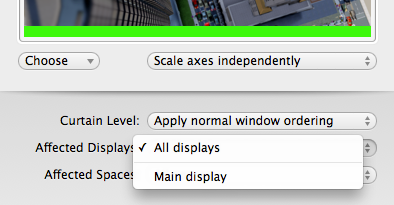
Pokud používáte více obrazovek, můžete nastavit, jak na ně program bude mít vliv. Můžete jej nastavit na všechny displeje nebo jen na určitý monitor. To vám dává možnosti v závislosti na tom, jak skutečně používáte každý z vašich monitorů.

Pokud zavřete nastavení a chcete je vrátit zpět, jednoduše klepněte pravým tlačítkem myši kdekoli na oponu a objeví se možnosti pro Desktop Curtain. Můžete kliknout na „Nastavení“Z nabídky se vrátíte na obrazovku, kde znovu nastavíte možnosti.
Závěr
Pokud máte přeplněnou počítačovou plochu, kterou chcete skrýt, nebo chcete tyto nepříjemné rozptýlení odstranit, je pro vás Desktop Curtain ideální. Ať už jste na jaře pro prémiovou verzi 5 $ nebo se držte této bezplatné, tato Mac aplikace má spoustu možností, jak si ji vyrobit vlastní.
Dave LeClair miluje hry na konzoli, PC, mobilu, kapesním počítači a jakémkoli elektronickém zařízení, které je dokáže hrát! Řídí sekci Nabídky, píše články a pracuje na pozadí zákulisí v MakeUseOf.